Git 분기에 변경 사항 커밋
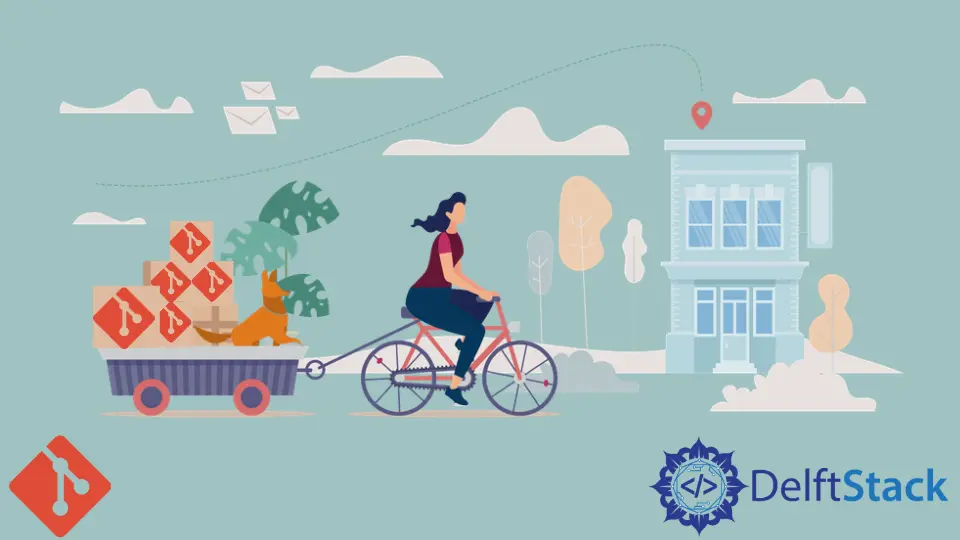
이 튜토리얼은 Git의 새 브랜치나 기존 브랜치에 커밋을 저장하는 방법을 보여줍니다.
이 문서에서는 커밋을 다음으로 이동하는 방법을 다룹니다.
- 새로운 지점
- 기존 지점
당신은 종종 다른 브랜치에 동일한 단계적 변경을 커밋하는 자신을 발견하게 될 것입니다. Git을 사용하면 아래와 같이 편리하게 이 작업을 수행할 수 있습니다.
Git의 새 분기로 커밋 이동
이 섹션에서는 작업 영역 분기의 커밋을 새 분기로 이동하는 방법을 보여줍니다.
모든 커밋을 포함할 새 분기를 만듭니다. git branch 명령을 사용하여 새 분기를 초기화합니다.
git branch <new-branch>
위의 명령은 new-branch라는 분기를 생성합니다.
git reset 명령을 사용하여 커밋을 마지막 업데이트로 재설정합니다.
git reset --keep HEAD~N
커밋되지 않은 변경 사항을 백업하기 위해 --keep 옵션을 사용합니다.
Git의 기존 동기화 분기로 커밋 이동
이 기능을 더 잘 이해하기 위해 실제 예를 사용합니다. <right branch> 대신 <wrong branch>에 커밋했습니다.
두 가지가 동기화되었다고 가정하면 커밋을 <right branch>로 가져오는 방법은 무엇입니까?
git checkout 명령을 사용하여 기존 분기로 이동합니다.
git checkout <right branch>
git merge 명령으로 커밋을 이동합니다.
git merge <wrong branch>
잘못된 커밋을 제거하려면 <wrong branch>로 이동했습니다.
git checkout <wrong branch>
커밋을 되돌리려면 git reset 명령을 사용합니다.
git reset --keep HEAD~N
Git의 기존 분기로 커밋 이동
이것을 더 잘 이해하기 위해 실제 예를 사용하겠습니다. 브랜치를 병합하지 않고 특정 커밋을 이동하려면 어떻게 하시겠습니까?
아래 예에서 하나의 커밋을 <wrong branch>에서 <right branch>로 이동합니다.
<right branch>로 전환합니다.
git checkout <right branch>
git cherry-pick 명령과 커밋의 해시를 사용하여 아래와 같이 이동합니다.
git cherry-pick <sha1-commit-hash>
<wrong branch>로 돌아가 git reset 명령을 사용하여 커밋을 제거합니다.
John is a Git and PowerShell geek. He uses his expertise in the version control system to help businesses manage their source code. According to him, Shell scripting is the number one choice for automating the management of systems.
LinkedIn